Windows 8的系统里自带了三个版本的DotNet Framework: 2.0,3.5以及4.5。在全新安装的windows 8里,DotNet 4.5是默认启用的,而DotNet 2.0和3.5则做为操作系统的一部分,默认不启用,需要手工的安装。
如果你打开“启用或关闭Windows功能”对话框,你就会发现.NET Framework 3.5 (包括.NET 2.0和3.0)默认并没有安装。
Windows 8下DotNet 3.5的安装方法
- 开始菜单->控制面板->程序-获得程序
- 点左边的启用或关闭Windows功能
- 选中.NET Framework 3.5 (包括 .NET2.0和3.0),点确定。
Windows 8里的DotNet 3.5 Framework里包含了2.0和3.0,所以装完3.5后无需在另外单独安装2.0。
DotNet 3.5的安装过程中会通过Windows自动更新联网下载最新的安装文件,如果当前Windows没有Internet网络连接,安装会报0x800F0906的错误。解决方法是让安装程序使用本地的win8 ISO或者DVD里DotNet Framework源文件。假设E盘是Windows 8的DVD或者WIN8的ISO挂载成E盘,用管理员的身份在命令行方式下跑下面命令就可以绕过WIndows自动更新直接安装DotNet Framework 3.5。
dism /online /enable-feature /featurename:NetFx3 /all /source:e:sourcessxs
如果你的DVD是别的盘,只需要把其中的e:换成对应的盘符即可
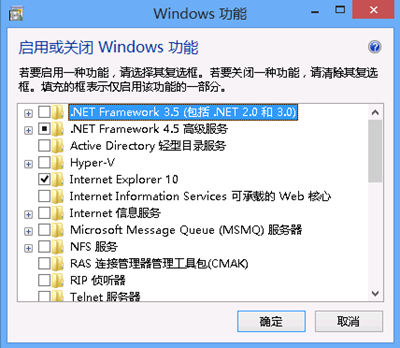
Leave a Reply
You must be logged in to post a comment.